ロリポップ!FTPの表示変更・カラー変更方法
ロリポップ!FTPでの表示変更、カラー変更についてご説明します。
表示画面の変更
「一覧表示」画面と「詳細表示」画面の切り替えができます。
- 一覧表示画面の表示
- 詳細表示画面等で「一覧表示」をクリックします。
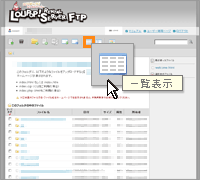
- 「一覧表示」画面ではサーバー内のフォルダ、ファイルの情報がツリー形式で表示されます。フォルダのアイコンの「+」、「-」でフォルダを展開できます。
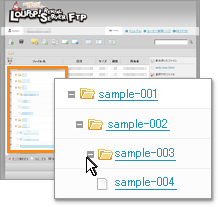
- 詳細表示画面の表示
- 一覧表示画面等で「詳細表示」をクリックします。
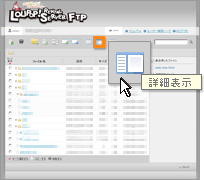
- 「詳細表示」画面では「属性(パーミッション)」、「文字コード」などのフォルダ、ファイルの詳細情報が確認できます。また、画像ファイルの表示、ファイルのダウンロードができます。
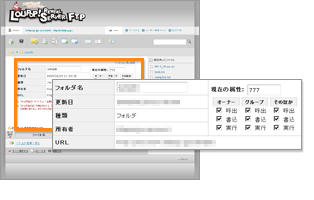
カラー変更
- カラー変更画面の表示
- 一覧表示画面等で「カラーバリエーション」をクリックします。
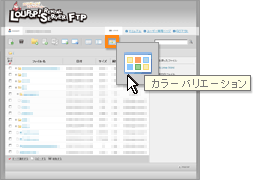
- カラーの変更
- カラーを選択し、「設定を保存する」をクリックします。
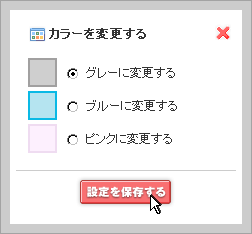
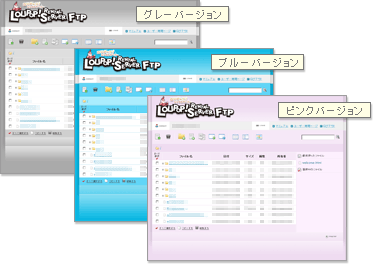
- ロリポップ!FTPマニュアル
- ログイン、画面構成
- フォルダの作成、編集
- ファイルの作成、編集、ダウンロード
- ファイルのアップロード
- ファイルの削除、検索、コピー
- 表示変更、カラー変更
10日間無料でお試し
ご利用実績200万サイト以上!
ロリポップなら目的に応じてさまざまなホームページを作成できます。